Desde el lanzamiento de la Vista previa del desarrollador deWindows 8, hemos estado cubriendo herramientas útiles, así como consejos y trucos para Windows 8, bastante extensamente aquí en AddictiveTips. Entre las muchas adiciones, restas y cambios discutidos anteriormente en Windows 8 en comparación con las versiones anteriores del sistema operativo Windows, una característica que Microsoft ha decidido eliminar en Windows 8 es la disponibilidad de Gadgets. Los gadgets son útiles para muchas funciones, como vigilar el clima, sus nuevos correos electrónicos o el uso actual de CPU y memoria de su computadora. Personalmente soy fanático de los gadgets de Windows, y la falta de gadgets en Windows 8 es ciertamente algo que se echará mucho de menos. Si abre la galería de gadgets de escritorio en el sitio web de Windows, un aviso publicado por Microsoft dice que los gadgets ya no están disponibles. Sin embargo, si tiene algunos gadgets favoritos que le gustaría usar incluso después de actualizar a Windows 8, encontramos una aplicación de terceros que le permite hacer exactamente eso. 8GadgetPack es una herramienta para Windows 8 que instala el gadgetaplicación de Windows 7 en su máquina con Windows 8. Tiene una colección integrada de Gadgets, y también le permite agregar y usar más gadgets de su colección personal.
Cuando intenta instalar la aplicación, elEl filtro SmartScreen de Windows 8 le advierte sobre la instalación. Esto solo sucede porque es una aplicación de terceros que Windows no reconoce. Haz clic en el botón Más información.

Luego, seleccione el botón Ejecutar de todos modos para continuar con la instalación. Otro cuadro de diálogo de UAC también puede aparecer durante o después de la instalación. Simplemente permita el programa y se ejecutará normalmente.
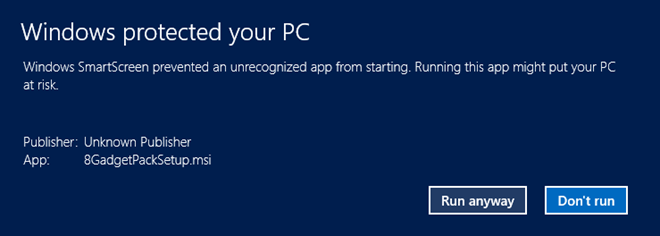
Una vez que el programa esté instalado, notará una nueva barra en el lado derecho de su escritorio con un reloj, imágenes y dispositivos meteorológicos ya disponibles.

Haga clic con el botón derecho en cualquier lugar de la barra de gadgets para ver las opciones para Agregar gadget, Mostrar todos los gadgets, Siempre en la parte superior, Opciones, Cerrar 7 Barra lateral y Ocultar todos los gadgets.
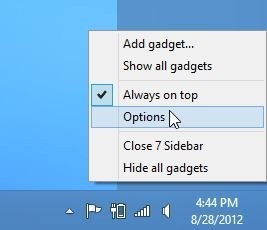
El menú contextual del botón derecho de Windows 7 tieneOpciones de Resolución de pantalla, Gadgets y Personalizar disponibles en la parte inferior, mientras que en Windows 8, falta la opción Gadgets. Después de instalar 8GadgetPack, la opción Gadgets se agrega nuevamente al menú contextual. Además, también se agrega la opción Mostrar gadgets de escritorio en la pestaña Ver del menú contextual.
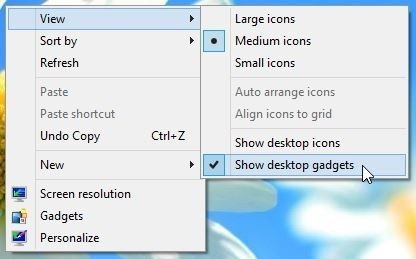
La ventana Opciones de 8GadgetPack le permitecambiar la configuración de orientación y vista. Puede optar por colocar la barra en el lado izquierdo o derecho de la pantalla, seleccionar el monitor predeterminado en una configuración de monitores múltiples, cambiar el ancho de la barra, habilitar / deshabilitar aero glass, etc.
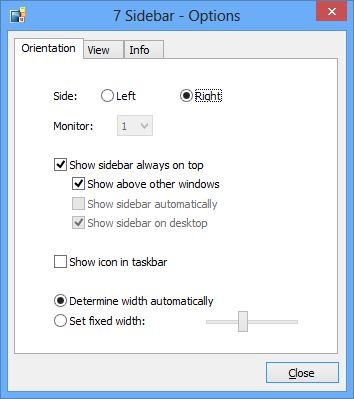
8GadgetPack funciona en versiones de Windows 8 de 32 y 64 bits.
Descargar 8GadgetPack


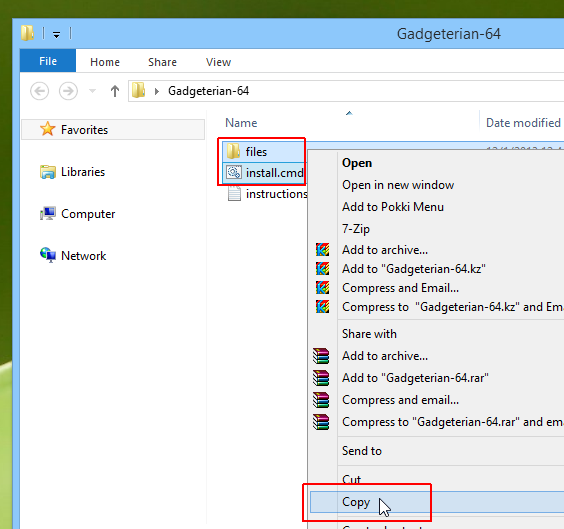









Comentarios